- Când utilizați Surface Book pentru Photoshop, pot apărea întârzieri din cauza unei versiuni de software învechite.
- Dacă în Surface Book 2 întâmpinați întârzieri Photoshop, verificați setările Nvidia.
- Adobe Illustrator rămâne în urmă când instrumentul este depășit, deci asigurați-vă că utilizați cea mai recentă versiune.
- Surface Book 2 este un dispozitiv excelent pentru Illustrator. Dacă rulează lent, trebuie să verificați setările GPU.

Acest software va repara erorile obișnuite ale computerului, vă va proteja de pierderea fișierelor, malware, defecțiuni hardware și vă va optimiza computerul pentru performanțe maxime. Remediați problemele PC-ului și eliminați virușii acum în 3 pași simpli:
- Descărcați Restoro PC Repair Tool care vine cu tehnologii brevetate (brevet disponibil Aici).
- Clic Incepe scanarea pentru a găsi probleme Windows care ar putea cauza probleme cu computerul.
- Clic Repara tot pentru a remedia problemele care afectează securitatea și performanța computerului
- Restoro a fost descărcat de 0 cititori luna aceasta.
La fel ca Surface Pro 4, Microsoft Surface Book este, de asemenea, foarte potrivit pentru artiști, în special pentru graficieni.
Și, desigur, unele dintre cele mai populare instrumente pe care le folosesc toți artiștii și designerii serioși Adobe Photoshop și Adobe Illustrator.
Dar utilizatorii se plâng de diferitele decalaje ale acestor programe, ceea ce face aproape imposibilă utilizarea acestora:
MS lansează Surface Book ca laptopul final și pentru oamenii creativi. Am constatat că există un decalaj considerabil în Illustrator și ceva mai bun în Photoshop în timp ce desenează și mărește și micșorează. Decalajul este atât de grav în Illustrator încât nici nu merită să fie rulat.
Plângerile au început să apară la începutul lunii octombrie 2015, iar Microsoft încă nu a anunțat nicio soluție posibilă pentru întârzierile din Adobe software.
Compania este de fapt conștientă de această problemă, deoarece câțiva angajați Microsoft au contactat utilizatorii pe forumuri, dar nu au furnizat informații utile.
Nici măcar nu au anunțat actualizarea actuală de remediere, ceea ce înseamnă că compania nu acordă o atenție deosebită acestei probleme.
De fapt, au sfătuit utilizatorii să aplice cele mai recente actualizări, dar vă puteți judeca singur cât de util este acest lucru.
Cum remediez decalajele în Photoshop sau Illustrator pe Surface Book?
1. Obțineți cea mai recentă versiune Adobe Photoshop / Adobe Illustrator CC
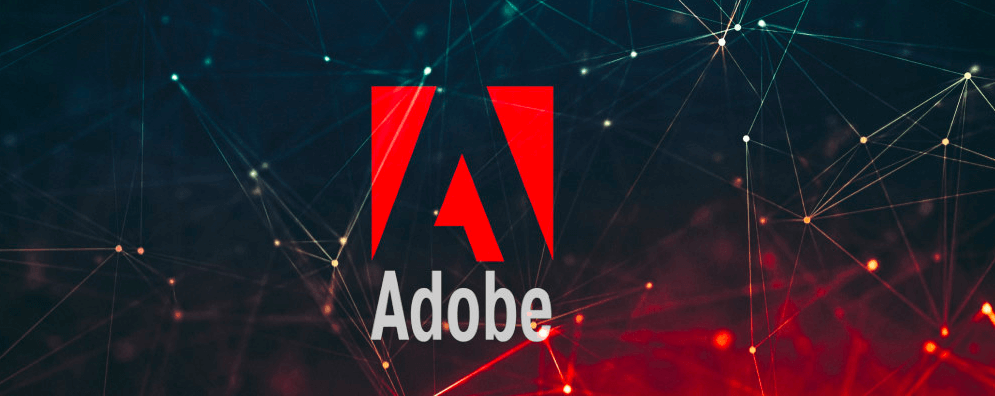
Editarea și pregătirea fotografiilor pentru proiectele dvs. profesionale nu poate merge prost dacă utilizați Adobe Photoshop.
Același lucru este valabil și pentru acele vremuri când sunteți dornici să creați grafică unică pentru o varietate de scopuri, cum ar fi broșuri, coperte de cărți și pliante.
În ceea ce privește cei dintre voi care utilizează Adobe Illustrator, sunteți obișnuiți să obțineți tot ce este mai bun de la acest instrument software grafic vectorial standard din industrie.
Prin urmare, ar trebui să vă asigurați mai bine că problema întârziată nu este de fapt rezultatul unei versiuni vechi a versiunii Adobe Photoshop / Adobe Illustrator CC.
Pentru a exclude această opțiune, pur și simplu accesați pagina de pornire oficială Adobe, preluați cea mai recentă versiune a programului și instalați-o.
⇒Descărcați Adobe Photoshop
⇒Descărcați Adobe Illustrator CC
2. Încercați să instalați panourile de control NVidia
- descarca si instaleaza Experiență GeForce.

- Când este instalat, faceți clic dreapta pe desktop și accesați Panoul de control NVIDIA.
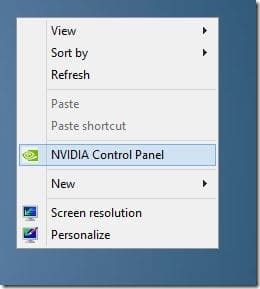
- Mergi la Gestionați setările 3D.
- Du-te la Fila Setări programși selectați Adobe Photoshop (Photoshop.exe) din lista derulantă.
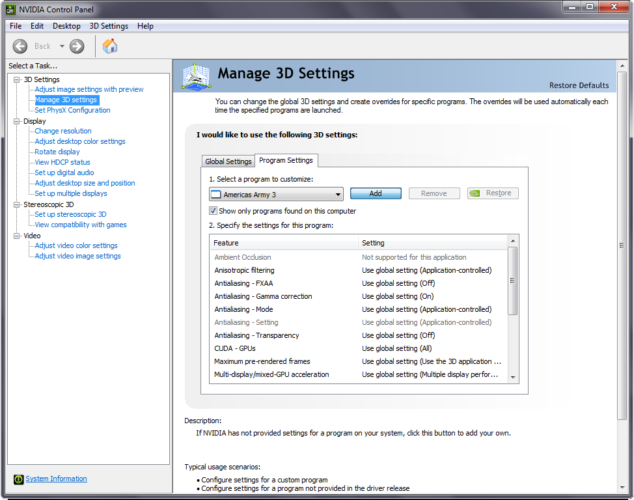
- Acum, mergeți la lista Specificați setările și găsiți Setările modului de gestionare a energiei.
- Schimbați-l din Adaptive în Performanță maximă.

- Reporniți computerul.
Un utilizator a reușit să găsească și o soluție de lucru. Este necesar să instalați panourile de control NVidia și să modificați câteva setări, așa cum este descris mai sus.
Acest Insider de pe forumurile Microsoft chiar ne-a explicat ce cauzează problemele întârziate. Anume, Adaptive Performance economisește energie, dar nu funcționează bine cu produsele Adobe.
Spre deosebire de jocurile 3D sau editarea video, care exploatează GPU la maximum, lucrul în Adobe Photoshop accelerează doar anumite sarcini.
În consecință, există o întârziere în timpul în care efectuați o anumită acțiune (de exemplu, începeți desenarea), iar sistemul de timp direcționează mai multă putere către GPU.
Dar, când setați GPU-ul să prefere performanța maximă, GPU va avea întotdeauna puterea necesară. Folosind acest lucru, nu va exista nici o întârziere, prin urmare problema rezistenței va fi eliminată.
Aceasta a fost o problemă serioasă, iar Microsoft sau Adobe ar trebui să ofere cel puțin câteva sfaturi utilizatorilor cu privire la modul de abordare, chiar dacă nu necesită nicio actualizare sau acțiuni din partea companiilor.
Din fericire, utilizatorii au reușit să găsească singuri soluția, dar nu va fi cazul de fiecare dată, cu fiecare problemă, iar experiența utilizării Surface Book ar putea fi afectată semnificativ.
ACTUALIZARE: potrivit unor utilizatori, problema a fost rezolvată ulterior de un NVidia Actualizați. Cu toate acestea, utilizatorii spun că problemele întârziate continuă. Pentru aceasta, puteți utiliza soluțiile menționate mai sus.
Chiar și recent, problema rămasă persistă. În general, are de-a face cu Surface Book, care nu folosește performanța maximă necesară pentru rularea Adobe Photoshop și Illustrator.
Vă rugăm să ne lăsați un comentariu dacă soluțiile de mai sus v-au ajutat cu eroarea sau dacă aveți alte sugestii.
 Încă aveți probleme?Remediați-le cu acest instrument:
Încă aveți probleme?Remediați-le cu acest instrument:
- Descărcați acest instrument de reparare a computerului evaluat excelent pe TrustPilot.com (descărcarea începe de pe această pagină).
- Clic Incepe scanarea pentru a găsi probleme Windows care ar putea cauza probleme cu computerul.
- Clic Repara tot pentru a remedia problemele cu tehnologiile brevetate (Reducere exclusivă pentru cititorii noștri).
Restoro a fost descărcat de 0 cititori luna aceasta.
întrebări frecvente
Pentru a rezolva această problemă, aruncați o privire la ghid, inclusiv soluții despre cum să remediați problemele legate de dimensiunea fontului în Photoshop.
Problemele de rețea sau fișierele corupte pot fi cauza. Urmați-ne soluții rapide despre ce trebuie făcut dacă Adobe Illustrator nu răspunde.
O versiune învechită poate face ca instrumentul să fie întârziat. Pentru a rezolva problema, folosiți-ne ghid despre cum să remediați decalajele în Photoshop sau Illustrator pe Surface Book.

